दूतों की बहुत मांग है।उनकी मदद से, आप न केवल संवाद कर सकते हैं, बल्कि डेटा का आदान-प्रदान भी कर सकते हैं। आमतौर पर, ऐसे कार्यक्रमों को अपनी संपर्क सूची बनाने की अनुमति होती है। यह तकनीक इंटरनेट पर अन्य लोगों के साथ संवाद करना बहुत आसान बनाती है। लेकिन कभी-कभी कष्टप्रद वार्ताकारों को "काली सूची" में जोड़ा जाता है। दूसरे शब्दों में, वे उन्हें ब्लॉक कर देते हैं। यदि आवश्यक हो, तो आप संबंधित "ब्लैक लिस्ट" से किसी संपर्क को हटा सकते हैं। यह फंक्शन हर मैसेंजर में होता है। आज हम यह पता लगाने की कोशिश करेंगे कि स्काइप में किसी संपर्क को कैसे अनब्लॉक किया जाए। इस ऑपरेशन के बारे में प्रत्येक उपयोगकर्ता को क्या पता होना चाहिए? और ताला खुलने के बाद क्या होता है? मैं किसी उपयोगकर्ता को Skype ब्लैकलिस्ट में कैसे जोड़ सकता हूँ?
स्काइप सूचियाँ
आइए उल्लिखित सूचियों की जांच करके शुरू करें। स्काइप में कई प्रकार की श्रेणियां हैं जिनमें आप संपर्क जोड़ सकते हैं। उदाहरण के लिए, वहाँ हैं:
- संपर्क सूची;
- उपयोगकर्ताओं का समूह;
- "ब्लैक लिस्ट"।
स्काइप में संपर्कों की सूची कार्यक्रम के बाईं ओर प्रदर्शित होती है। मैसेंजर में जोड़े गए सभी उपयोगकर्ता यहां दिखाए गए हैं। अन्य लोगों के साथ सभी वार्तालाप भी संपर्क सूची में सूचीबद्ध हैं।
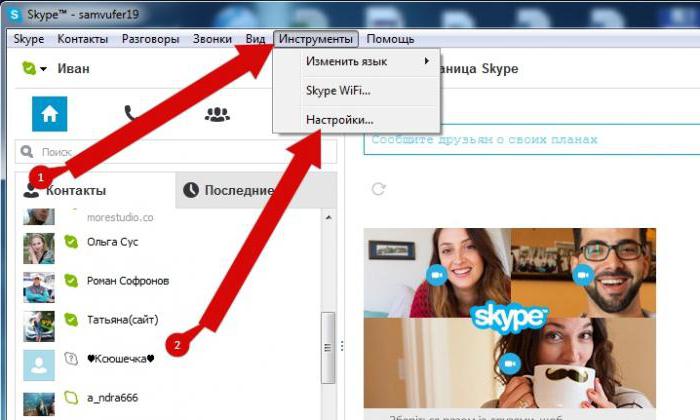
उपयोगकर्ता समूह Skype स्वामी द्वारा जोड़े जाते हैं। वे आपके मित्रों को वर्गीकृत करने में आपकी सहायता करते हैं।
आश्चर्य है कि कैसे अनलॉक करेंSkype संपर्क, आपको यह समझने की आवश्यकता है कि एक तथाकथित "ब्लैक लिस्ट" है। सभी अनदेखा उपयोगकर्ता यहां संग्रहीत हैं। ऐसी सूची का कोई व्यक्ति उपयोगकर्ता को संदेश नहीं लिख पाएगा।
जोड़ने के बारे में
मैं Skype में नया संपर्क कैसे जोड़ूँ? घटनाओं के विकास के लिए कई विकल्प हैं। कर सकते हैं:
- किसी ऐसे व्यक्ति के साथ बातचीत शुरू करें जो आपकी मित्र सूची में नहीं जोड़ा गया है।
- किसी संपर्क पर आरएमबी दबाएं।
- "सूची में जोड़ें" चुनें।
किया हुआ! उपयोगकर्ता को अपनी संपर्क सूची में जोड़ने के लिए वार्ताकार की प्रतीक्षा करना बाकी है। सब कुछ काफी तेज और आसान है।

मैं Skype में नया संपर्क कैसे जोड़ूँ? समस्या को हल करने की दूसरी विधि निम्नलिखित क्रियाओं तक कम हो जाती है:
- स्काइप में लॉग इन करें।
- कार्यात्मक मेनू में, "संपर्क" चुनें - "संपर्क जोड़ें ..."।
- फ़ील्ड में उपयोगकर्ता डेटा दर्ज करें। उदाहरण के लिए, उपयोगकर्ता नाम या उपनाम।
- "खोज" पर क्लिक करें।
- खोज परिणामों में आपको जिस व्यक्ति की आवश्यकता है उसे ढूंढें और "जोड़ें" बटन पर क्लिक करें।
इस तरह आप स्काइप में अपनी फ्रेंड लिस्ट बना पाएंगे। कुछ भी समझ से बाहर या आश्चर्यजनक नहीं है। लेकिन स्काइप में किसी कॉन्टैक्ट को अनब्लॉक कैसे करें? और इसे "ब्लैक लिस्ट" में जोड़ें?
अनदेखा करने के लिए जोड़ें
किसी उपयोगकर्ता को "अनदेखा" से हटाने से पहले, आपको उसे वहां जोड़ना होगा। यह जितना लगता है उससे कहीं ज्यादा आसान है।
जैसे ही उपयोगकर्ता के साथ बातचीत शुरू होती है, वह स्काइप संपर्क सूची में दिखाई देगी। "ब्लैक लिस्ट" में संपर्क जोड़ने के लिए, आपको आवश्यकता होगी:
- कर्सर के साथ आवश्यक उपयोगकर्ता का चयन करें।
- उस पर राइट-क्लिक करें।
- फ़ंक्शन मेनू में "ब्लॉक कॉन्टैक्ट ..." कमांड का चयन करें।
- अवरुद्ध करने की पुष्टि करें।
आमतौर पर इस स्तर पर, सभी क्रियाएं पूरी हो जाती हैं। अब आप स्काइप में किसी संपर्क को अनब्लॉक करने का तरीका जान सकते हैं।
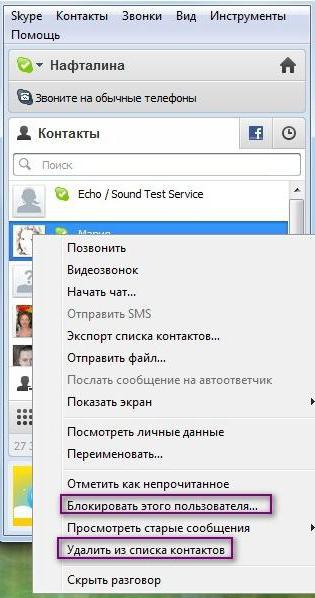
अनलॉक
आइए पीसी पर किए गए कार्यों से शुरू करें। यह सबसे सरल उपाय है। मोबाइल उपकरणों की तुलना में कंप्यूटर पर संपर्कों को प्रबंधित करना बहुत आसान है।
किसी उपयोगकर्ता को "ब्लैक लिस्ट" से निकालने के लिए आपको चाहिए:
- खुला स्काइप।
- "टूल्स" - "विकल्प" मेनू पर जाएं।
- "सुरक्षा" टैब खोलें।
- "अवरुद्ध उपयोगकर्ता" आइटम का चयन करें।
- दाएँ मेनू में, वांछित व्यक्ति को कर्सर से हाइलाइट करें.
- "अनब्लॉक" पर क्लिक करें।
- "सहेजें" पर क्लिक करें।
इस स्तर पर, सभी क्रियाएं पूरी हो जाती हैं। चयनित उपयोगकर्ता को काली सूची से हटा दिया जाएगा। लेकिन आप चाहें तो वहां डाल सकते हैं।
मोबाइल डिवाइस
स्काइप पर किसी संपर्क को अनब्लॉक कैसे करेंएक आईफोन या कोई अन्य मोबाइल डिवाइस? सामान्य तौर पर, क्रियाओं का एल्गोरिथ्म वही होगा जो हम पहले से जानते हैं। लेकिन अभी भी कुछ अंतर हैं। यह इस तथ्य के कारण है कि स्काइप का मोबाइल संस्करण कंप्यूटर से अलग है।

मैं Skype में किसी संपर्क को कैसे अनवरोधित करूँ? इसके लिए आवश्यकता होगी:
- प्रोग्राम खोलें।
- खोज पर जाएं और उस उपयोगकर्ता को ढूंढें जिसे आप अनब्लॉक करना चाहते हैं।
- दिखाई देने वाली सूची में एक विशिष्ट संपर्क का चयन करें।
- "अनब्लॉक" कमांड पर क्लिक करें।
वास्तव में, सब कुछ जितना लगता है उससे कहीं अधिक सरल है।कुछ उपयोगकर्ता अपने कंप्यूटर से ब्लैकलिस्ट को साफ़ करना पसंद करते हैं। यदि आप किसी पीसी पर संपर्क सूची में परिवर्तन करते हैं, तो मोबाइल उपकरणों पर स्वचालित संपादन भी हो जाएगा। इसलिए, इससे कोई फर्क नहीं पड़ता कि उपयोगकर्ता काम करना पसंद करता है - कंप्यूटर पर या मोबाइल डिवाइस पर।











